「Wix(ウィックス)」というホームページ作成ツールを知っていますか?
Wixは、2021年時点、世界で2億人以上に使われているツールです。デザイン性の高さとドラッグ&ドロップでサイトを作成できるという簡便性が高く評価されています。
一方で「WixはSEOに弱い」という指摘もあるのも事実。「Wixでホームページを作成しようかな?」と考えている場合、SEOに弱いかどうかは非常に気になるポイントでしょう。
そこでこの記事では、WixがSEOに弱いといわれる理由に迫ります。また、WixでSEOを強化する対策法や、Wixで作成したサイトがGoogleに認識してもらえない場合の対処法についてもお伝えしますので、最後までご覧ください。
もくじ
WixがSEOに弱いといわれる2つの理由

Wixについて情報を検索していると「Wixで作成したWebサイトはSEOに弱い」と書かれているサイトを目にします。Wixで作成したWebサイトは、本当にSEOに弱いのでしょうか。
ここでは、Wixで作成したWebサイトがSEOに弱いといわれる理由についてお伝えします。
無料プランでは独自ドメインをもてないから
Wixは、無料プランでは独自ドメインをもてません。独自ドメインをもつためには、有料プランを契約する必要があります。
では、独自ドメインをもてないと、なぜSEOに弱いのでしょうか。
Wixの無料プランでWebサイトを作成すると、Wixのドメイン下でWebサイトを運営することになります。これは無料プランで作成したWebサイトのアドレスが「username.wix.com/sitenameユーザー名.wix.com/サイト名」となることからも明らかです。
独自ドメインでなかったり、他のサイトとドメインが似ていたりすると、Googleから「同じ種類のサイトである」と認識されてしまいます。Googleは、オリジナリティを高く評価しているため、似ているサイトと評価されると、検索順位が落ちてしまいます。
このような理由で、Wixの無料プランで作成したWebサイトはSEOに弱いのです。
ほかのツールに比べてサイト表示速度が遅いから
Wixは、WordpressなどのほかのWebサイト作成ツールに比べ、サイト表示速度が遅いです。
サイト表示速度とは、サイトを表示するまでのかかる時間。サイトを早く表示できるほど、ユーザビリティが高くなるため、SEO的にも高く評価されるのです。
なぜWixで作成したWebサイトは、Wordpressで作成したものに比べ速度が遅いのでしょうか。原因としては、以下の2つが挙げられます。
- ページ全体を読み込んでから表示していたため
- Webサイトが重たいため
Wixでは、表示システムの見直しが行われたため、1つめの「ページ全体を読み込んでから表示していたため」という理由は改善されているようです。
一方2つめの「Webサイトが重たいため」という点は、現在も影響が否めません。HTMLやCSSなどを整理すれば表示速度は改善できます。しかし、Wixではプログラミング言語を変更できないので、改善が難しいのです。
WixのSEOはどうする?「SEOに弱い」を改善しよう
上記のような理由で、WixはSEOに弱いといわれています。しかし、Wixで作成したWebサイトが上位表示できないわけではありません。
ここからはWixを使って検索上位を目指す方法を紹介します。
基本のSEO

基本的なSEOは、以下の2点です。
- キーワード選定
- ユーザビリティを考えた構成
これらは、どんなツールでWebサイトを作成するとしても重要です。
まずは基本をしっかりと押さえておきましょう。
キーワード選定|ロングテールキーワードに注目
Webサイトを作成するときには、どのようなキーワードで検索されたときに上位表示させたいのかを決めることが大切です。顧客ニーズや商品市場などを踏まえて、キーワードを選定する必要があります。
キーワード選定を行う際のポイントは「ロングテールキーワード」に注目すること。
ロングテールキーワード ユーザーが検索するときに入力すると予想される、複数の単語
例えば「ダイエット サプリ ドラッグストア」といったようなものがロングテールキーワードです。
ワードが複数になるほど検索数は減少しますが、自社が求める見込み客を明確に絞り込めます。またロングテールキーワードを狙うと、競合が少ないため比較的簡単に検索上位を目指せるのです。
キーワードでターゲットを絞りこむことで、自社が狙うユーザーに情報を届けられるため、自社のWebサイトに訪れてくれる可能性も高くなるでしょう。
ユーザビリティを考えた構成
Webサイトの構成を整え、ユーザーにとって見やすいページを作成することは、SEOの観点からも重要です。見出しタグを適切に使ったり、画像を適切に組み込んだりすると、ユーザビリティの高いサイトだと認識されやすいでしょう。
また、ユーザーにとって見やすいページだと、ユーザーの滞在時間も長くなります。ユーザーがWebサイト内に長く滞在していると、Googleからも高く評価されるため、SEOにも有効です。
Wixの無料機能をしっかり使ってSEO

Wixには、以下のようなSEOに役立つ無料機能が備わっています。
- ページごとにタイトルを設定できる機能
- ページごとにメタディスクリプションを設定できる機能
- Altタグ(代替テキスト)の設定機能
- 自動でサイトをSSL化してくれる機能
- 自動でモバイル最適化をしてくれる機能
- 読者のニーズを満たすブログ機能
ここからはWixに備わっている便利な無料機能について紹介しましょう。
ページごとにタイトルを設定できる機能
Wixでは、ページごとにタイトル(タイトルタグ)の設定ができるようになっています。
ページごとに設定できることは、SEOにとっては非常に効果が高いといわれています。
なぜならページごとに設定できず、すべてのページに同じタイトルを設定してしまうと、Googleに重複したコンテンツだと認識されてしまい、評価が下がってしまうからです。
そのため、Wixに備わっている「ページごとにタイトルを設定できる機能」は、SEOに役立つといえるでしょう。
タイトルにキーワードを盛り込むと、SEOに役立ちます。タイトルはSEOにおいても非常に重要なポイント。検索キーワードを意識したタイトルをつけると、SEOの効果も高いでしょう。
ユーザーにとってわかりやすい言葉で、サイトに興味を持ってもらえるようなタイトルを意識してみてください。
ページタイトルの設定は、Wixのエディタ画面から行います。
- 「ページの SEO 設定」にアクセス
- 「ページのタイトルタグ(検索結果のタイトル)」の下にタイトルタグを入力
- エディタ画面右上にある「公開」をクリック
この順に操作し、ページごとにタイトルを設定しましょう。
ページごとにメタディスクリプションを設定できる機能
ページタイトルと同様、Wixではメタディスクリプションもページごとに設定できます。この機能も、前述のページタイトルと同じ理由でSEOに有効です。
メタディスクリプション 検索結果が表示されるページで、タイトルの下に表示される2行ほどの文章
メタディスクリプションは、ユーザーがWebサイトをクリックする前に目にする部分です。この文章を見てWebサイトに訪れるかどうか決まるため、非常に重要な文章といえるでしょう。
Wixで作成したWebサイトをSEOに強くするためには、メタディスクリプションをページごとに設定することのほかに、メタディスクリプション自体を整える必要もあります。読者の興味をひくような内容を簡潔にまとめるようにしましょう。
メタディスクリプションの設定は、Wixのエディタ画面から行います。
- 「ページの SEO 設定」にアクセス
- 「ページのメタディスクリプション(検索結果のディスクリプション)」の下にメタディスクリプションを入力
- エディタ画面右上にある「公開」をクリック
この順に操作し、ページごとにメタディスクリプションを設定しましょう。
Altタグ(代替テキスト)の設定機能
WixではAltタグ(代替テキスト)の設定ができます。
Altタグ
画像の情報をテキストで説明すること
例えば以下のような画像があったとします。

この画像を説明する「満開のひまわり畑」というテキストをAltタグといいます。画像にAltタグを設定していないと、Googleは画像の内容を認識してくれません。Googleに画像の情報を正しく伝えることは、SEOにも有効な方法なのです。
Altタグをつけると、画像検索でも表示されるようになります。画像検索は、キーワードからWebサイトを検索するより容易に上位表示できるため、画像検索を経由してサイトへの導線も開けるでしょう。
個々の画像にAltタグを設定する場合は、Wixのエディタ画面から行います。
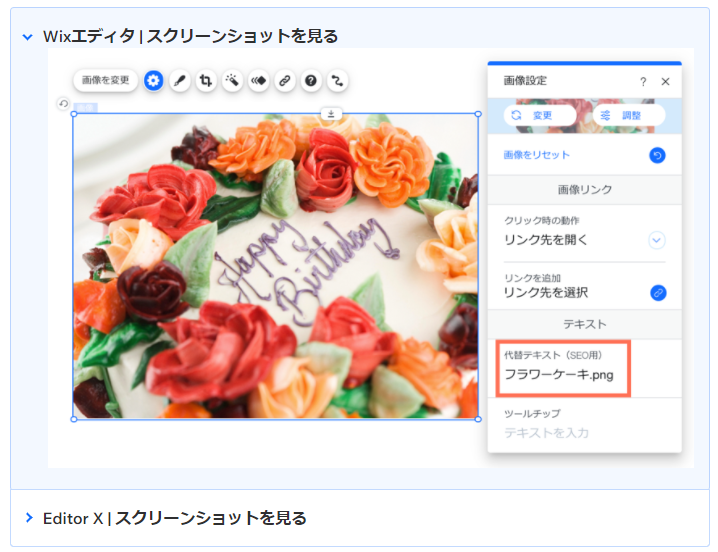
引用元:Wix
- 画像をクリック
- 「設定」を選択
- 「代替テキスト(SEO用)」の欄にテキストを入力
自動でサイトをSSL化してくれる機能
Wixでは、自動的にSSL化されたWebサイトが作れます。
SSL化されたWebサイト
サイトの情報を暗号化してセキュリティを高めているWebサイト
Webサイトの安全性もGoogleが評価するポイントなので、WebサイトのSSL化はSEOの観点からも大切です。
WebサイトがSSL化されているかどうかを判断するには、Webサイトのアドレスに注目してみてください。
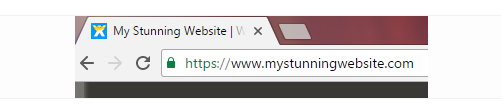
引用元:Wix
サイトURLが「https」からはじまるもので、URLの横に「鍵のマーク」が表示されていれば、サイトがSSL化されているということになります。
Wixでサイトを作ると自動的にSSL化されます。そのため、設定を行う必要はありません。WixにはSSL化を外す機能がついているので、こちらを触らないようにしましょう。
自動でモバイル最適化をしてくれる機能
Wixでは、作成したサイトが自動的にモバイル用に最適化されます。
モバイル用に最適化
パソコンからだけでなく、スマートフォンやタブレットでもサイトを見られるように最適化すること
多くのユーザーは、スマートフォンなどのモバイル機器から検索しています。そのためGoogleは、モバイルに対応しているサイトが、ユーザーにとって使いやすいサイトであると高く評価しているのです。
モバイル最適化だけなら、Wixで自動的に行ってくれます。その後、レイアウトを最適化したい場合は、モバイルエディタの画面から変更できます。
「最適化する」をクリック
読者のニーズを満たすブログ機能
Wixではブログの作成も可能です。ユーザーにとって有益な情報を発信し、あわせて自社の商品やサービスも紹介するといった形式のブログを作れば、読者のニーズを満たすことにつながるのではないでしょうか。
ブログを作成するときには、
- ユーザーが知りたい情報を発信すること
- 体験談などを踏まえ、オリジナリティのある内容を盛り込むこと
を意識します。自社のブログに魅力を感じてくれるユーザーが増えると、アクセス数も伸び、Googleにも評価されやすくなるでしょう。
Wixではブログを作成する方法が3つあります。
- ダッシュボードから作成する方法
- ライブサイトから作成する方法
- Wix Owner アプリから作成する方法
ここではダッシュボードから作成する方法を紹介します。
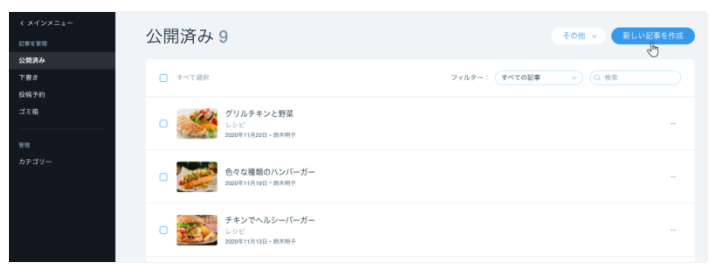 引用元:Wix
引用元:Wix
- ダッシュボードにアクセス
- 左の「ブログ」を選択「新しい記事を作成」をクリック
Wixの有料プランも活用したSEO
 Wixでは、有料プランを利用するとさらに万全なSEOができます。ここでは以下の内容についてお伝えします。
Wixでは、有料プランを利用するとさらに万全なSEOができます。ここでは以下の内容についてお伝えします。
- 独自ドメインを取得しよう
- 独自ドメインを取得したらGoogleの分析ツールと連動させよう
- Wix SEO Wizを活用しよう
有料プランをどのように活用できるのかにも注目してみてください。
独自ドメインを取得しよう
ビジネス目的でサイトを作成する場合、独自ドメインを取得することが大切です。これはSEOの観点からだけでなく、企業の信頼を高める意味でも重要です。Wixを利用する場合、有料プランにアップグレードしなければ、独自ドメインを取得できませんので、注意しましょう。
ドメイン名を決めるときには、自社のブランド名や商品のカテゴリ、自社が狙うキーワードなどを含めることをおすすめします。とはいえ、わかりにくく長々としたドメイン名とならないよう、シンプルでわかりやすいことを意識したドメイン名を心がけるとよいでしょう。
独自ドメインを取得したらGoogleの分析ツールと連動させよう
自社のWebサイトを作成したあとは、アクセス解析をしてユーザーの動きを把握しましょう。この解析をしてくれるツールが、GoogleサーチコンソールやGoogleアナリティクスです。
Googleサーチコンソール
サイトに訪問する前のユーザーの行動が分析できるツール
例)クリック数や掲載順位など
Googleアナリティクス
サイトに訪問したユーザーの、その後の行動を分析できるツール
例)アクセス数や直帰率、サイトの滞在時間、コンバージョンなど
それらのツールを使うためには、独自ドメインが必要です。前述した通り、独自ドメインの取得は有料プランのみのオプションですので、必然的に有料プランの契約が必須となります。
Wix SEO Wizを活用する
Wixには「Wix SEO Wiz」という、SEOを行うためのサポートツールがあります。Wix SEO Wizは無料プランでも使えます。しかし、前述したGoogleサーチコンソールとの連携には、有料プランでないと使えない機能があるようです。
Webサイト作成後、ユーザーの行動を分析することはとても大切なこと。WebサイトとGoogleサーチコンソールをしっかりと連携させることで、集客効果を高められるでしょう。
Webサイトを集客に効果的に使いたいと考えている場合は、有料プランにアップグレードすることをおすすめします。
Wix SEO Wizの設定方法は以下の通りです。
- ダッシュボードで「マーケティングツール」にアクセス
- 「Google にサイトを掲載」の下にある「今すぐ始める」をクリック
- 「ビジネス名またはサイト名」「地域」「キーワード」など必要事項を入力
SEOについて解説してきましたが、「自社での運用が難しい」「SEOにリソースを割けない」という場合もあるでしょう。そんなときには、専門の会社にサポートしてもらうのもひとつの方法です。
弊社は、SEOにも力を入れておりますので、ぜひご相談ください。相談は無料です。
Wixで作成したWebサイトが検索画面に反映されない場合の対処法

Wixで作成したサイトの中には、Googleの検索画面に反映されないことがあるようです。その場合の確認方法と対策方法をお伝えします。
1.自社ホームページがGoogleに認識されているかチェック
まずは自社のサイトがGoogleに正しく認識されているかを確認します。検索画面で「site:自社ホームページURL」と入力し検索をかけてみてください。Googleに正しく認識されていれば、自社のサイトが表示されるはずです。
もし自社サイトが表示されなければ、Googleに正しく認識されていないと判断できます。
2.インデックス登録をリクエスト
Googleに認識されていないことが判明したら、Googleに対してインデックス登録を依頼する必要があります。
この操作は、Googleサーチコンソールから行うため、WixとGoogleサーチコンソールを連携させておくことが必須です。
インデックス登録を依頼する手順は以下の通りです。
- WixとGoogleサーチコンソールを連携させる
- 「URL検査」を選択
- 「インデックス登録をリクエスト」をクリック
このようにすると、Wixで作成した自社サイトをGoogleの検索画面に表示できるようになりますので、試してみてください。
WixでのWebサイト作成をおすすめするケース4選
 サイト作成ツールにはさまざまなものがあります。中でもWixをおすすめしたいのは、以下のような場合です。どのツールでWebサイトを作成しようか悩んでいる人は、ぜひ参考にしてください。
サイト作成ツールにはさまざまなものがあります。中でもWixをおすすめしたいのは、以下のような場合です。どのツールでWebサイトを作成しようか悩んでいる人は、ぜひ参考にしてください。
簡単にWebサイトを作りたい場合
- HTMLやCSSといったプログラミング言語に詳しくない
- Webデザインに詳しくない
- 簡単にWebサイトを作成したい
このような人には、Wixがおすすめです。Wixにはテンプレートがたくさん用意されているため、Webデザインやプログラミング言語についての知識がない人でも、クオリティの高いWebサイトを作成できるでしょう。
Webサイトの作成・運用にコストをかけたくない場合
Wixの料金プランは豊富です。無料プランのほかに、有料プランが7種類。月額500円〜3,800円まで幅広く設定されています。
自社の目的や予算にあわせたWebサイト作成と運用ができるでしょう。
SEOにかけられるリソースが限られている場合
個人や小規模な企業など、SEOにかけられる人材や予算が限られている場合にも、Wixはおすすめです。Wix SEO Wizを使うと、SEOの改善ポイントや役立つ情報を手に入れられるので、大きなリソースを割く必要がなく、負担を減らせるでしょう。
ブランディング用Webサイトの作成をしたい場合
自社のブランディングのためにWebサイトを作成したい場合には、Wixが便利です。Wixには使いやすくおしゃれなテンプレートが豊富にそろっています。そのため、それほど知識をもっていなくてもおしゃれな雰囲気のサイトを作成できるのです。
集客にはSNSなどを利用し、Wixで作成したサイトはブランディング用として運用したいと考えている場合には、Wixを選ぶとよいでしょう。
【まとめ】WixはSEOが弱いが改善の見込みも十分あり
WixはSEOに弱いという評判があることは事実です。しかし、Wixでは機能のアップデートも行われ、改善している部分も多くあります。また、有料プランに変更することで改善されることも多いです。Wixでホームページを作ることが自社にとってよいことなのか、総合的に判断することが必要でしょう。



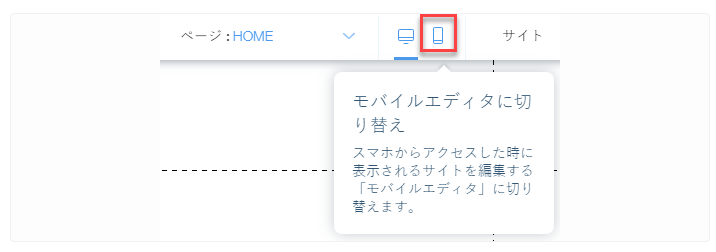 引用元:
引用元: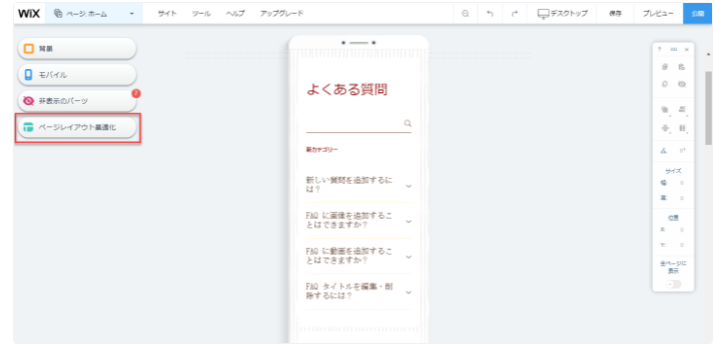 引用元:
引用元:

